
Tipy a triky: ako si jednoducho vymeniť hardvér v notebooku | Kapitola 7
Seznam kapitol
Má váš notebook relatívne výkonný procesor, no jeho reakcie vás pri práci skôr zdržujú? Možno nastal ten správny čas, kedy sa oplatí do neho investovať nejaký peniaz. Výmena operačnej pamäte a pevného disku nie je drahá, náročná a dokáže prebrať k životu nejeden notebook. Postačia vám len správne komponenty, skrutkovač a pevné ruky.
Meníme disk v MacBooku
Výmena disku v MacBooku je otázkou niekoľkých minút aj v prípade, keď to robíte prvý krát. Väčšina kitov má v balení všetky potrebné pomôcky, no dodávaný návod pre Transcend je v niektorých veciach až veľmi stručný. Odporúčame vám preto navštíviť stránku výrobcu a pozrieť si video, v ktorom je detailne znázornená výmena disku vrátane klonovania systému.
Prvým krokom je vloženie nového disku do hliníkovej krabičky. Postup je jednoduchý, disk zasuniete do malej redukcie a celé to následne vložíte do krabičky. Tú zaskrutkujete tromi skrutkami.

Zložený externý disk pripojte k počítaču s dodávaným káblom. Zapnite notebook, no súčasne držte stlačené klávesy Command + R a z ponuky vyberte položku Disk Utility. Následne kliknutím vyberte váš súčasný disk a po zvolení funkcie Restore doplňte do kolónky cieľového disku (Destination) váš nový disk. Celý proces kopírovania trvá niekoľko minút.

Notebook odpojte od napájania a položte na veko obrazovky a dodávaným skrutkovačom odoberte všetky skrutky. Ukladajte si ich podľa poradia, nakoľko nie všetky sú rovnako dlhé. Spodnú časť notebooku začnite vyberať pri pánte displeja, nezľaknite sa pritom trochu väčšieho odporu.

Pred samotnou výmenou disku je potrebné odpojiť jeho konektor a odporúčame odpojiť aj batériu. Tu na vás môže čakať malá zrada, keďže pri niektorých verziách notebookov výrobca použil odlišný typ skrutiek a batériu preto jednoducho neodpojíte. No reálne riziko poškodenia disku či iných komponentov je minimálne.

Disk nájdete v plastovom rámčeku. V tomto kroku si môžete rovno vyčistiť vnútro notebooku, keďže telo nie je prachotesné a ak notebook prenášate dennodenne, môžete v ňom nájsť kopu nečistôt. Zvýšite si tak jeho životnosť a možno trochu pomôžete aj ventilátorom.

Disk bol v prípade nášho MacBooku v rámčeku pripevnený len jednou skrutkou. Po jej uvoľnení ho jemne nadvihnite a potom s použitím miernej sily vytiahnite smerom von. Zdarne ste sa dostali do polovice celého procesu, takže môžete do rámčeku vložiť nový disk a všetko zmontovať dokopy.

Pri prvom spustení sa nezľaknite, pár sekúnd bielej obrazovky vyzerá desivo, no všetko sa rozbehne. Odporúčame stiahnuť si zo stránky www.transcend-info.com doplnkovú aplikáciu pre konkrétny model JetDrive a aktivovať technológiu Trim. Môžete si aj zmerať nárast výkonu – v našom prípade sme si polepšili hlavne pri rýchlosti zápisu. Systém ale nemusíte na nový disk klonovať. Ak chcete čistú inštaláciu, pokojne dovnútra vložte čistý disk, pre nainštalovanie systému budete potrebovať jedine prístup na internet. Nečaká vás žiadne sťahovanie ISO súborov a ich napaľovanie na DVD, či vytváranie bootovateľných USB kľúčov.
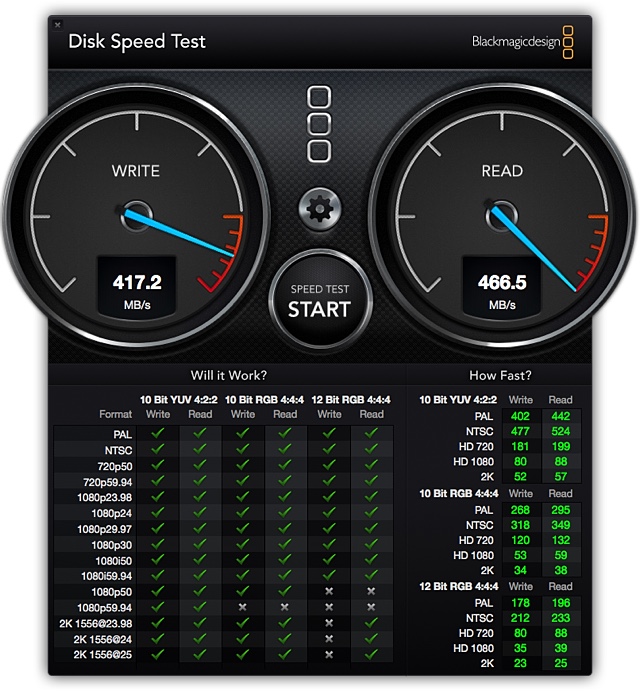
Ak máte ohľadom výmeny komponentov v notebookoch akékoľvek otázky alebo nejasnosti, spýtajte v diskusii.





